Specialiųjų simbolių įterpimas į Word 2010
Kartais gali prireikti įterpti neįprastą simbolį į Word 2010 dokumentą. Perskaitykite, kaip lengvai tai padaryti su mūsų patarimais ir simbolių sąrašu.
„Excel 2010“ rodo įklijavimo parinkčių mygtuką įklijuoto diapazono pabaigoje iškart po to, kai spustelėsite mygtuką Įklijuoti juostelės skirtuke Pagrindinis arba paspausite Ctrl+V, kad įklijuotumėte langelių įrašus, kuriuos kopijuojate (neiškirpote) į mainų sritį. Spustelėjus šį išskleidžiamąjį mygtuką arba paspaudus klavišą Ctrl, pasirodo paletė su trimis mygtukų grupėmis (Įklijuoti, Įklijuoti reikšmes ir Kitos įklijavimo parinktys).
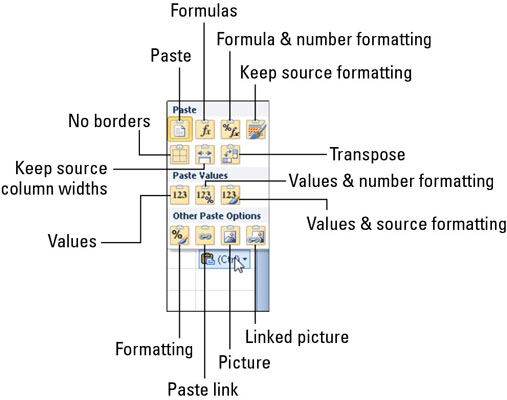
Norėdami valdyti įklijuotų duomenų turinį ir formatavimą, naudokite mygtuką Įklijavimo parinktys.
Galite naudoti šias įklijavimo parinktis norėdami valdyti arba apriboti turinio tipą ir formatavimą, įtrauktą į įklijuotų langelių diapazoną. Įklijavimo parinkčių paletėje yra įklijavimo parinktys (su greitųjų klavišų sekomis, kurias galite įvesti norėdami jas pasirinkti)
Įklijuoti (P): „ Excel“ įklijuoja visus langelio pasirinkimo elementus (formules, formatavimą, jūs pavadinate).
Formulės (F): „ Excel“ įklijuoja visą tekstą, skaičius ir formules į dabartinį langelio pasirinkimą be jų formatavimo.
Formulės ir skaičių formatavimas (O): „ Excel“ įklijuoja skaičių formatus, priskirtus nukopijuotoms reikšmėms, kartu su jų formulėmis.
Išlaikyti šaltinio formatavimą (K): „ Excel“ nukopijuoja formatavimą iš pradinių langelių ir įklijuoja jį į paskirties langelius (kartu su nukopijuotais įrašais).
Be sienų (B): „ Excel“ įklijuoja visus langelių pasirinkimo elementus, nekopijuodama jokių jos langelių diapazonui pritaikytų kraštinių.
Išsaugoti šaltinio stulpelių plotį (W): „ Excel“ nustato paskirties diapazono stulpelių plotį, tokį patį kaip ir šaltinio diapazono stulpelių plotį, kai kopijuoja jų langelių įrašus.
Transponuoti (T): „ Excel“ pakeičia įklijuotų įrašų orientaciją. Pavyzdžiui, jei pradiniai langelių įrašai paleidžiami vieno darbalapio stulpelio eilutėmis, perkelti įklijuoti įrašai bus vykdomi per vienos eilutės stulpelius.
Reikšmės (V): „ Excel“ įklijuoja tik apskaičiuotus bet kokių formulių rezultatus šaltinio langelių diapazone.
Reikšmės ir skaičių formatavimas (A): „ Excel“ į paskirties diapazoną įklijuoja apskaičiuotus bet kokių formulių rezultatus kartu su visu formatavimu, priskirtu etikečiams, reikšmėms ir formulėms šaltinio langelių diapazone.
Reikšmės ir šaltinio formatavimas (E): „ Excel“ įklijuoja apskaičiuotus bet kokių formulių rezultatus kartu su visu formatavimu, priskirtu šaltinio langelių diapazonui.
Formatavimas (R): „ Excel“ įklijuoja tik formatavimą (o ne įrašus), nukopijuotus iš šaltinio langelių diapazono į paskirties diapazoną.
Įklijuoti saitą (N): „ Excel“ sukuria susiejimo formules paskirties diapazone, kad visi šaltinio diapazono langelių įrašų pakeitimai būtų nedelsiant perkeliami į priekį ir atsispindėtų atitinkamuose paskirties diapazono langeliuose.
Paveikslėlis (U): „ Excel“ įklijuoja tik nukopijuoto langelio pasirinkimo paveikslėlį.
Susietas paveikslėlis (I): „ Excel“ įklijuoja nukopijuoto langelio pasirinkimo paveikslėlį, susietą su šaltinio langeliais.
Įklijavimo parinkčių paletėje rodomos parinktys gali skirtis priklausomai nuo langelių įrašų, anksčiau nukopijuotų į „Office“ mainų sritį, tipo. Be to, tą pačią įklijavimo parinkčių paletę galite pasiekti spustelėdami išskleidžiamąjį mygtuką Įklijuoti juostelės skirtuke Pagrindinis.
Kartais gali prireikti įterpti neįprastą simbolį į Word 2010 dokumentą. Perskaitykite, kaip lengvai tai padaryti su mūsų patarimais ir simbolių sąrašu.
„Excel 2010“ naudoja septynias logines funkcijas – IR, FALSE, IF, IFERROR, NOT, OR ir TRUE. Sužinokite, kaip naudoti šias funkcijas efektyviai.
Sužinokite, kaip paslėpti ir atskleisti stulpelius bei eilutes programoje „Excel 2016“. Šis patarimas padės sutaupyti laiko ir organizuoti savo darbalapius.
Išsamus vadovas, kaip apskaičiuoti slankiuosius vidurkius „Excel“ programoje, skirtas duomenų analizei ir orų prognozėms.
Sužinokite, kaip efektyviai nukopijuoti formules Excel 2016 programoje naudojant automatinio pildymo funkciją, kad pagreitintumėte darbo eigą.
Galite pabrėžti pasirinktus langelius „Excel 2010“ darbalapyje pakeisdami užpildymo spalvą arba pritaikydami ląstelėms šabloną ar gradiento efektą.
Dirbdami su laiko kortelėmis ir planuodami programą „Excel“, dažnai pravartu lengvai nustatyti bet kokias datas, kurios patenka į savaitgalius. Šiame straipsnyje pateikiami žingsniai, kaip naudoti sąlyginį formatavimą.
Sužinokite, kaip sukurti diagramas „Word“, „Excel“ ir „PowerPoint“ programose „Office 365“. Daugiau informacijos rasite LuckyTemplates.com.
„Excel“ suvestinės lentelės leidžia kurti <strong>pasirinktinius skaičiavimus</strong>, įtraukiant daug pusiau standartinių skaičiavimų. Šiame straipsnyje pateiksiu detalius nurodymus, kaip efektyviai naudoti šią funkciją.
Nesvarbu, ar dievinate, ar nekenčiate Word gebėjimo išjuokti jūsų kalbos gebėjimus, jūs turite galutinį sprendimą. Yra daug nustatymų ir parinkčių, leidžiančių valdyti „Word“ rašybos ir gramatikos tikrinimo įrankius.





